关于CSS3多重背景及背景图片裁剪和定位以及尺寸的具体详解
CSS3之前我们可以对背景添加一张图片
CSS3允许我们在一个元素上添加多个图片
多重背景图片
<p class="demo"></p>
.demo { width: 600px; height: 200px; border: 1px solid black; background: url('1.png') no-repeat;}
多重背景可以把多个图片资源添加到background属性上,用逗号隔开
然后用background-position把他们定位到你想要的位置
.demo { width: 600px; height: 200px; border: 1px solid black; background: url('1.png') no-repeat, url('2.png') no-repeat 200px 0, url('3.png') no-repeat 400px 0;}
如果不设置no-repeat下面的图片资源会覆盖上面的图片资源
图片起始位置background-origin
background-origin允许我们定义图片从哪儿开始定位
可选的属性值padding-box(默认)、border-box、content-box;
padding-box默认图片从内边距开始
我们可以加上内边距证明这一点
.demo { width: 600px; height: 200px; border: 20px solid gray/*改*/; padding: 20px/*增*/; background: url('1.png') no-repeat, url('2.png') no-repeat 200px 0, url('3.png') no-repeat 400px 0;}【注:css是不能行注释的,我这样注释是为了高亮效果,大家不要被误导】 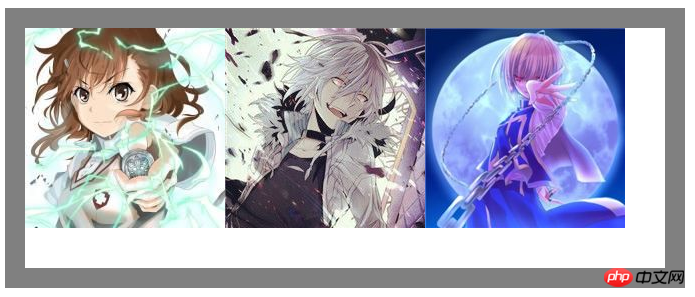
border-box定义图片从边框开始
.demo { width: 600px; height: 200px; border: 20px solid gray; padding: 20px; background: url('1.png') no-repeat, url('2.png') no-repeat 200px 0, url('3.png') no-repeat 400px 0; background-origin: border-box/*增*/;}
修改为border-box我们发现图片的一部分被挡在了灰色背景色的底部
可以理解为边框实际要在元素的更上面
.demo { width: 600px; height: 200px; border: 20px solid gray; padding: 20px; background: url('1.png') no-repeat, url('2.png') no-repeat 200px 0, url('3.png') no-repeat 400px 0; background-origin: content-box/*改*/;}content-box定义从元素的内容部分为起始位置 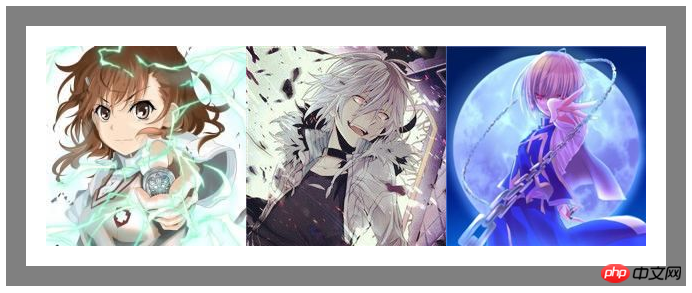
图片裁剪background-clip
虽然我们的起始位置设置为内容区
但这不代表我们的图片就被限制在内容区
在整个元素边框及边框以内都是可以绘制的
可以稍微修改一上面的代码证明这一点
.demo { width: 600px; height: 200px; border: 20px solid transparent/*改*/; padding: 20px; background: url('1.png') no-repeat, url('2.png') no-repeat 200px 0, url('3.png')/*删掉no-repeat 默认repeat*/ 400px 0; background-origin: content-box;}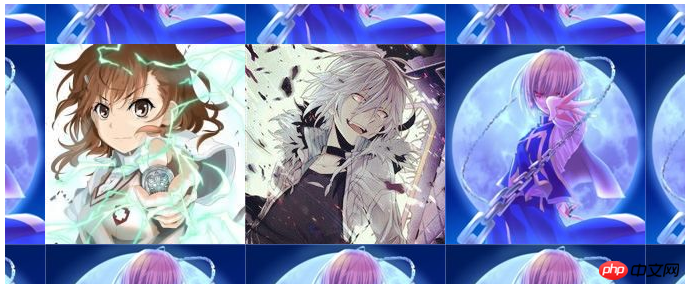
那么有办法设置图片显示的范围吗?
这就用到了我们的background-clip属性
与content-origin的属性值类似
有padding-box(默认)、border-box、content-box;
设置图片显示范围,像被裁剪了一样
.demo { width: 600px; height: 200px; border: 20px solid transparent; padding: 20px; background: url('1.png') no-repeat, url('2.png') no-repeat 200px 0, url('3.png') 400px 0; background-origin: content-box; background-clip: content-box/*增*/;}
这样图片多余的部分就看不到了
在我们webkit中的图片裁剪属性还有一个特殊的属性值是text
意思就是背景图片被限制到文字上
配合text-fill-color可以形成独特的遮罩文字效果,了解一下
<p class="demo">某科学的超电磁炮</p> <--添加内容
.demo { width: 600px; height: 200px; border: 20px solid transparent; padding: 20px; background: url('1.png') no-repeat, url('2.png') no-repeat 200px 0, url('3.png') 400px 0; background-origin: content-box; -webkit-background-clip: text;/*增*/
-webkit-text-fill-color: transparent;/*增*/
font: 75px/200px bold;/*增*/}
图片尺寸background-size
回到我们的一张图片上来
background-size这个属性允许我们控制图片的大小
比如写两个像素值控制宽高
.demo {/*新*/
width: 600px; height: 200px; border: 1px solid black; background: url('1.png') no-repeat; background-size: 180px 140px;}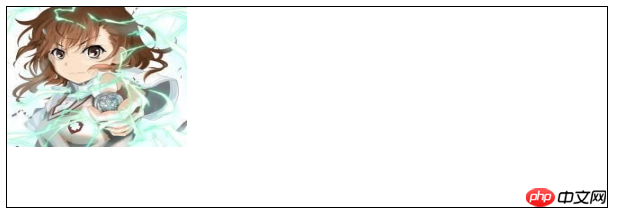
写一个像素值就代表宽和高像素相同
当然也可以写成百分形式
除此之外还有两个关键字:cover和contain
cover是覆盖整个区域,在我们的这个例子中宽度会占满
.demo { width: 600px; height: 200px; border: 1px solid black; background: url('1.png') no-repeat; background-size: cover/*改*/;}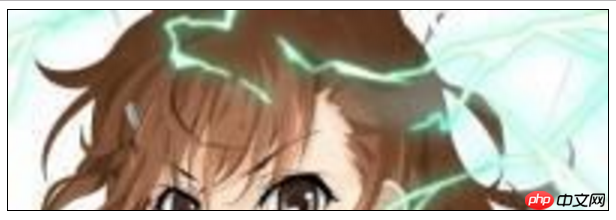
contain是保证图片在区域内最大显示,在我们的这个例子中高度会占满
.demo { width: 600px; height: 200px; border: 1px solid black; background: url('1.png') no-repeat; background-size: contain;}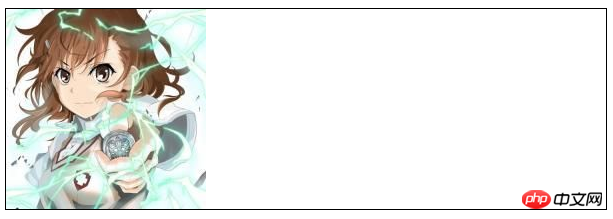
CSS3背景图片的内容大概就是这些了
Atas ialah kandungan terperinci 关于CSS3多重背景及背景图片裁剪和定位以及尺寸的具体详解. Untuk maklumat lanjut, sila ikut artikel berkaitan lain di laman web China PHP!

Alat AI Hot

Undresser.AI Undress
Apl berkuasa AI untuk mencipta foto bogel yang realistik

AI Clothes Remover
Alat AI dalam talian untuk mengeluarkan pakaian daripada foto.

Undress AI Tool
Gambar buka pakaian secara percuma

Clothoff.io
Penyingkiran pakaian AI

AI Hentai Generator
Menjana ai hentai secara percuma.

Artikel Panas

Alat panas

Notepad++7.3.1
Editor kod yang mudah digunakan dan percuma

SublimeText3 versi Cina
Versi Cina, sangat mudah digunakan

Hantar Studio 13.0.1
Persekitaran pembangunan bersepadu PHP yang berkuasa

Dreamweaver CS6
Alat pembangunan web visual

SublimeText3 versi Mac
Perisian penyuntingan kod peringkat Tuhan (SublimeText3)

Topik panas
 1381
1381
 52
52
 Bagaimana untuk mencapai kesan gelombang dengan CSS3 tulen? (contoh kod)
Jun 28, 2022 pm 01:39 PM
Bagaimana untuk mencapai kesan gelombang dengan CSS3 tulen? (contoh kod)
Jun 28, 2022 pm 01:39 PM
Bagaimana untuk mencapai kesan gelombang dengan CSS3 tulen? Artikel ini akan memperkenalkan kepada anda cara menggunakan animasi SVG dan CSS untuk mencipta kesan gelombang Saya harap ia akan membantu anda!
 Bagaimanakah cara saya memangkas IFrame dalam HTML?
Aug 29, 2023 pm 04:33 PM
Bagaimanakah cara saya memangkas IFrame dalam HTML?
Aug 29, 2023 pm 04:33 PM
Bingkai sebaris dipanggil iframe dalam HTML. Label menentukan kawasan segi empat tepat dalam kandungan di mana penyemak imbas boleh memaparkan dokumen yang berbeza dengan bar skrol dan sempadan. Untuk membenamkan dokumen lain dalam dokumen HTML semasa, gunakan bingkai sebaris. Rujukan kepada elemen boleh ditentukan menggunakan atribut nama HTMLiframe. Dalam JavaScript, rujukan kepada elemen juga dibuat menggunakan atribut nama. Iframe pada asasnya digunakan untuk memaparkan halaman web dalam halaman web yang sedang dipaparkan. URL dokumen yang mengandungi iframe ditentukan menggunakan atribut "src". Sintaks Berikut ialah sintaks HTML <iframesrc="URL"title="d
 Gunakan CSS dengan mahir untuk merealisasikan pelbagai butang berbentuk pelik (dengan kod)
Jul 19, 2022 am 11:28 AM
Gunakan CSS dengan mahir untuk merealisasikan pelbagai butang berbentuk pelik (dengan kod)
Jul 19, 2022 am 11:28 AM
Artikel ini akan menunjukkan kepada anda cara menggunakan CSS untuk melaksanakan pelbagai butang berbentuk pelik yang kerap muncul. Saya harap ia akan membantu anda!
 Bagaimana untuk memotong gambar bengkok dalam photoshop? Tutorial foto pangkas dan condongkan PS
Mar 25, 2024 pm 10:07 PM
Bagaimana untuk memotong gambar bengkok dalam photoshop? Tutorial foto pangkas dan condongkan PS
Mar 25, 2024 pm 10:07 PM
Sesetengah pengguna mendapati bahawa beberapa perkara dalam gambar adalah bengkok dan tidak boleh dipilih secara langsung dan dipotong Adakah terdapat sebarang cara untuk meluruskan perkara dalam gambar? Sebenarnya, operasi ini sangat mudah untuk master PS Di sini, editor akan memberitahu pengguna PS baru bagaimana untuk memotong gambar bengkok menjadi lurus dalam Photoshop Saya harap ia dapat membantu semua orang. Tutorial PS untuk memangkas foto senget 1. Buka Photoshop, gerakkan tetikus ke alat pemangkasan di sebelah kiri, kemudian klik kanan tetikus dan pilih "Alat Pemotongan Perspektif". 2. Pilih gambar yang perlu diluruskan dan tentukan empat mata. 3. Kemudian tekan kekunci Enter untuk meluruskannya dengan jayanya. 4. Dengan cara ini, perkara dalam foto akan diperbetulkan, dan
 Bagaimana untuk menyembunyikan elemen dalam css tanpa mengambil ruang
Jun 01, 2022 pm 07:15 PM
Bagaimana untuk menyembunyikan elemen dalam css tanpa mengambil ruang
Jun 01, 2022 pm 07:15 PM
Dua kaedah: 1. Menggunakan atribut paparan, cuma tambah gaya "display:none;" pada elemen. 2. Gunakan kedudukan dan atribut teratas untuk menetapkan kedudukan mutlak elemen untuk menyembunyikan elemen. Cuma tambahkan gaya "position:absolute;top:-9999px;".
 iOS 17: Cara menggunakan pemangkasan satu klik dalam foto
Sep 20, 2023 pm 08:45 PM
iOS 17: Cara menggunakan pemangkasan satu klik dalam foto
Sep 20, 2023 pm 08:45 PM
Dengan apl iOS 17 Photos, Apple memudahkan untuk memangkas foto mengikut spesifikasi anda. Baca terus untuk mengetahui caranya. Sebelum ini dalam iOS 16, memangkas imej dalam apl Foto melibatkan beberapa langkah: Ketik antara muka pengeditan, pilih alat pangkas dan kemudian laraskan pemangkasan menggunakan gerak isyarat picit untuk zum atau seret penjuru alat pangkas. Dalam iOS 17, Apple bersyukur telah memudahkan proses ini supaya apabila anda mengezum masuk pada mana-mana foto yang dipilih dalam pustaka Foto anda, butang Pangkas baharu muncul secara automatik di penjuru kanan sebelah atas skrin. Mengklik padanya akan memaparkan antara muka pemangkasan penuh dengan tahap zum pilihan anda, jadi anda boleh memangkas ke bahagian imej yang anda suka, memutar imej, menyongsangkan imej atau menggunakan nisbah skrin atau menggunakan penanda
 Bagaimana untuk melaksanakan sempadan renda dalam css3
Sep 16, 2022 pm 07:11 PM
Bagaimana untuk melaksanakan sempadan renda dalam css3
Sep 16, 2022 pm 07:11 PM
Dalam CSS, anda boleh menggunakan atribut imej sempadan untuk mencapai sempadan renda. Atribut imej sempadan boleh menggunakan imej untuk membuat sempadan, iaitu, menambah imej latar belakang ke sempadan Anda hanya perlu menentukan imej latar belakang sebagai gaya renda; lebar sempadan imej ke dalam. Sama ada permulaan diulang;".
 Ternyata karusel teks dan karusel imej juga boleh direalisasikan menggunakan CSS tulen!
Jun 10, 2022 pm 01:00 PM
Ternyata karusel teks dan karusel imej juga boleh direalisasikan menggunakan CSS tulen!
Jun 10, 2022 pm 01:00 PM
Bagaimana untuk mencipta karusel teks dan karusel imej? Perkara pertama yang semua orang fikirkan ialah sama ada untuk menggunakan js Malah, karusel teks dan karusel imej juga boleh direalisasikan menggunakan CSS tulen. Saya harap ia akan membantu semua orang.




